Дистанционный доступ
Удаленный доступ — это основная возможность безопасного подключения к вашему устройству TNAS в любое время и в любом месте. Для этого мы предоставляем два удобных и надежных решения: TNAS.online и DDNS (служба динамического доменного имени).
TNAS.online
TNAS.online — это инструмент удаленного доступа, специально разработанный для устройств TNAS, который позволяет пользователям подключаться к своему TNAS через интернет без необходимости перенаправления портов. TNAS.online может использоваться вместе с другими приложениями TOS (TNAS PC) и мобильными приложениями (TNAS Mobile).
Настройка TNAS.online
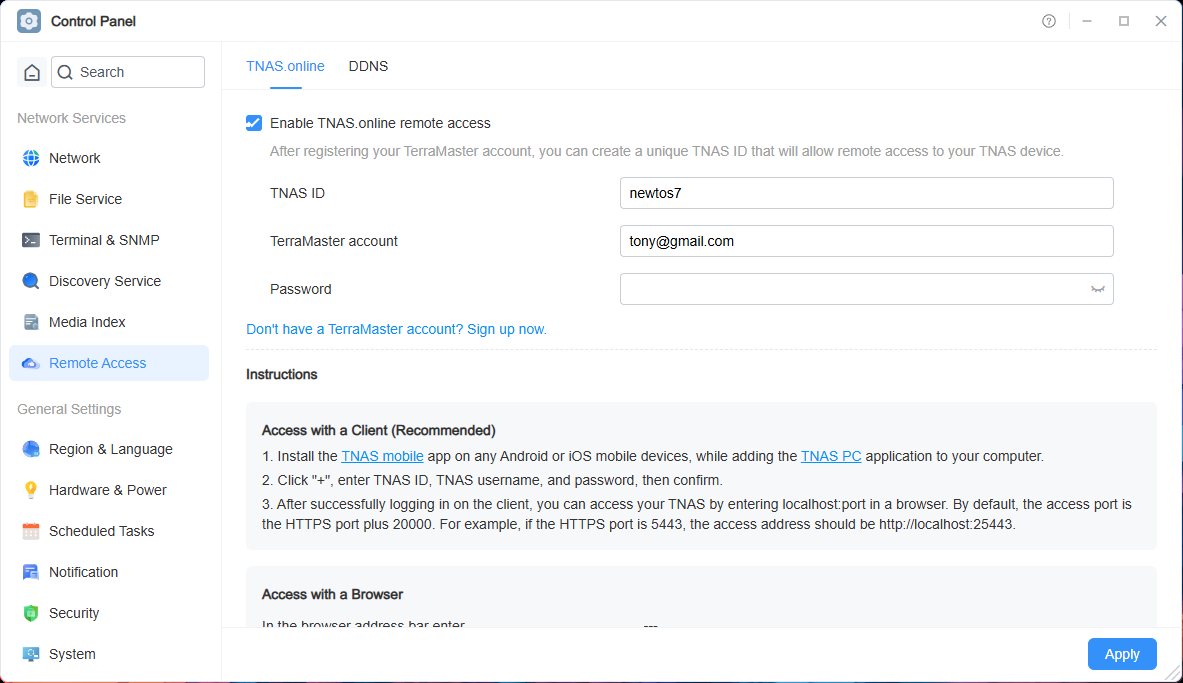
- Перейдите в TOS Desktop > Панель управления > Удаленный доступ > TNAS.online.
- Установите флажок "Включить удаленный доступ TNAS.online".
- Введите свой "TNAS ID" и запомните его. TNAS ID — это уникальный идентификатор, привязанный к вашему устройству TNAS. Если введенный ID уже используется, попробуйте другой.
- Введите данные своей учетной записи TerraMaster.
- Нажмите "Применить".
- Когда статус покажет "Удаленный доступ включен!", удаленный доступ TNAS.online успешно активирован. Теперь вы можете легко получить доступ к своему TNAS-устройству в любое время и в любом месте.
- Перед включением удаленного доступа TNAS.online вам необходимо зарегистрировать учетную запись TerraMaster. Эта учетная запись используется для управления вашими устройствами, удаленного доступа и использования будущих дополнительных услуг.
- Перед использованием TNAS.online для удаленного доступа к устройствам TNAS вам необходимо быть пользователем TNAS. Если вы еще не являетесь пользователем TNAS, обратитесь к администратору TNAS. Все пользователи TNAS имеют права на удаленный доступ TNAS.online.
Удаленный доступ с использованием TNAS.online
Прежде чем начать использовать TNAS.online для удаленного доступа к вашему устройству TNAS, убедитесь, что вы включили эту функцию в системе TOS.
Метод 1: Доступ через браузер
- Введите следующее в адресной строке браузера: TNAS.online/TNAS ID
- Например, если ваш TNAS ID — "Jack2010", введите "TNAS.online/Jack2010" в адресной строке браузера для доступа к вашему устройству.
Метод 2: Доступ через клиентские приложения (Рекомендуется)
- Установите приложение TNAS Mobile на своем мобильном устройстве Android или iOS, и приложение TNAS PC на своем компьютере.
- Нажмите "+", введите TNAS ID, имя пользователя TNAS и пароль, затем нажмите "Подтвердить".
- После успешного входа в клиентское приложение вы сможете получить доступ к устройству в браузере, используя виртуальный IP-адрес TNAS. Формат адреса доступа: [протокол]://[виртуальный IP TNAS]:[номер порта]. Например: https://100.88.0.1:5443
Компания TerraMaster предоставляет бесплатную загрузку приложения TNAS PC с официального сайта. Мобильные приложения TNAS доступны бесплатно в Apple App Store и основных магазинах мобильных приложений.
DDNS
DDNS (Dynamic Domain Name System) — удобный метод для удаленного доступа к устройствам TNAS. Он позволяет привязать ваше устройство TNAS к фиксированному доменному имени, чтобы даже если IP-адрес устройства изменится, вы все равно сможете получить удаленный доступ, используя это динамическое доменное имя.
Настройка DDNS
Выберите "Использовать существующего поставщика услуг", заполните форму информацией, полученной при регистрации службы DDNS, и нажмите кнопку "Применить", чтобы сохранить.
- Перед включением службы DDNS выберите одного из поставщиков доменных услуг из списка и зарегистрируйте домен на их официальном сайте.
- Запишите информацию, предоставленную при регистрации домена, и внесите ее в форму настройки DDNS.
- Прежде чем получить доступ к TNAS с помощью DDNS, вам необходимо настроить перенаправление портов на вашем маршрутизаторе.
- Когда меню настроек TNAS отображает "подключено", это означает, что настройка DDNS прошла успешно.
Если существующие поставщики услуг не удовлетворяют вашим требованиям, вы можете вручную добавить нового поставщика услуг.
- В зависимости от вашей страны или региона, некоторые поставщики доменных услуг могут быть недоступны.
- При ручном добавлении поставщика DDNS следуйте этому формату URL:
Если ваше имя пользователя "test", пароль "123456", домен "test.com" и IP-адрес "111.11.111.111", URL должен быть следующим:
http://test:123456@dynupdate.no-ip.com/nic/update?hostname=test.com&myip=111.11.111.111
Удаленный доступ с использованием DDNS
- Введите доменное имя, предоставленное вашим поставщиком услуг DDNS, вместе с номером порта в адресной строке браузера на вашем компьютере.
- Введите имя пользователя и пароль TNAS, затем нажмите "Войти".